笔记本摄像头打不开怎么办
- 分类:帮助 回答于: 2020年06月17日 16:32:02
(1)首先确认摄像头驱动程序是否安装在笔记本电脑上。右键单击“我的电脑”->“属性”->“设备管理器”,检查摄像头驱动程序是否正常安装。
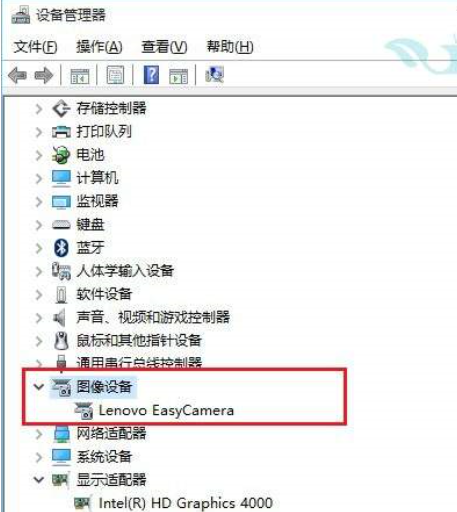
(2)如果有显示图像设备,但下面的摄像头型号带有黄色感叹号,则表示相机驱动程序未正常安装,需要先安装驱动程序,然后才能使用它。
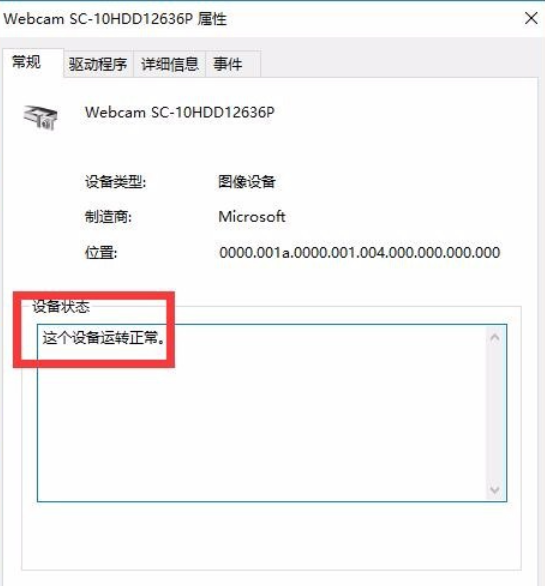
(3)确认驱动程序正常后,如果有网络,您可以登录QQ,与您的朋友进行视频聊天将打开相机。
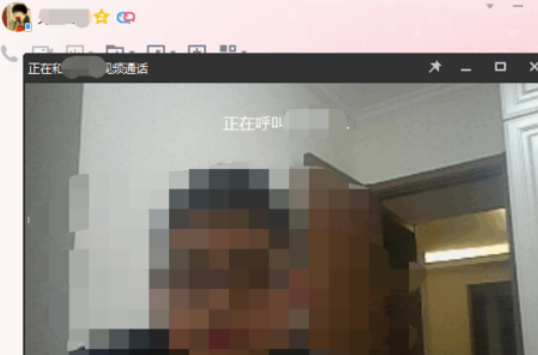
(4)打开QQ系统设置->基本设置->音频和视频通话,下拉以查看相机预览屏幕,可以通过调整图片质量来调整到适合自己的。
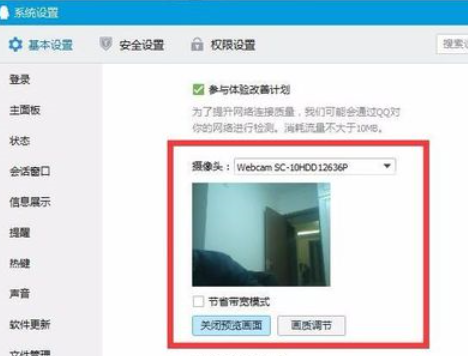
方法2:在Win10系统中设置摄像头。
(1)通过系统附带的照相机软件打开照相机。直接在搜索栏中搜索相机。
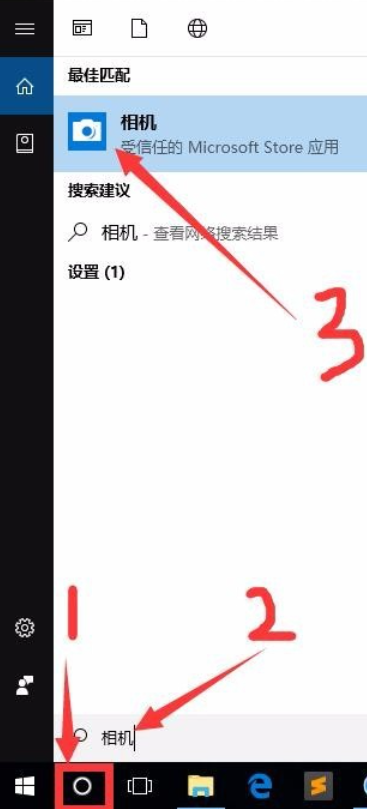
(2)右键单击相机,然后选择将其固定到“开始”屏幕以方便使用。
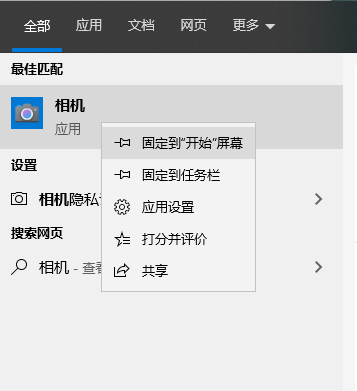
以上是如何设置打开摄像头,希望对大家有所帮助。
 有用
26
有用
26


 小白系统
小白系统


 1000
1000 1000
1000 1000
1000 1000
1000 1000
1000 1000
1000 1000
1000 0
0 0
0 0
0猜您喜欢
- 电脑最干净的浏览器推荐榜单..2021/08/03
- 电脑本地连接消失:解决方法大揭秘!..2024/03/01
- 红心大战怎么玩 规则是什么..2021/02/19
- 电脑录音软件的使用教程2021/09/10
- 电脑使用指南2024/02/29
- 非常简单易用的系统安装盘下载方法..2021/01/26
相关推荐
- 主机开了电脑屏幕不亮怎么办..2020/08/28
- 小白一键重装系统官网下载安装失败怎..2022/12/14
- win10安装不了软件怎么解决2021/04/14
- 内存条坏了,小编教你内存条坏了..2018/07/31
- 电脑windows系统还原是什么意思..2021/05/30
- 详解怎样安装ps安装步骤序列号无需输..2021/03/31














 关注微信公众号
关注微信公众号



